
Terakhir diperbarui saat

Jika Anda ingin menyimpan sebagian aliran atau rekaman Twitch untuk dibagikan secara online atau dengan teman, Anda dapat menggunakan klip. Inilah cara membuatnya.
Apakah kamu seorang penggemar berat Twitch? Anda pasti sudah tahu bahwa setiap aliran itu unik, dan sering kali diisi dengan momen-momen menakjubkan yang tidak boleh dilupakan. Anda tidak perlu melupakan momen-momen itu jika Anda menggunakan Klip kedutan.
Pemirsa Twitch dapat menyimpan sebagian kecil streaming yang mereka tonton sebagai klip yang berdurasi kurang dari satu menit. Pemirsa Twitch (dan streamer) dapat membagikan klip ini, berbagi momen di media sosial dan di tempat lain.
Jika Anda belum tahu cara membuat klip di Twitch, mulailah dengan mengikuti panduan kami di bawah ini.
Cara Menjepit Twitch di Peramban Web
Anda dapat membuat klip Twitch di browser web Anda. Tidak semua streamer Twitch memungkinkan Anda melakukan ini, jadi jika Anda tidak dapat membuat klip, mungkin itu alasannya. Beberapa saluran Twitch
Untuk klip di Twitch menggunakan PC atau Mac:
- Buka Situs web berkedut dan masuk.
- Muat a hidup atau direkam Aliran berkedut.
- Pada aliran Twitch yang direkam, pindah ke titik dalam video yang ingin Anda rekam.
- Arahkan kursor ke pemutar video di tengah.
- Klik tombol klip (kanan bawah) atau tekan Alt + X (Windows) atau Opsi + X (Mac).
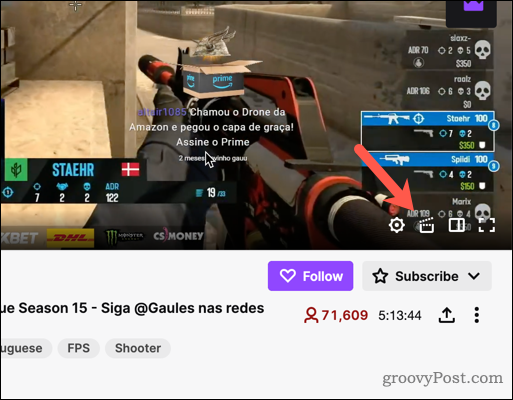
- Pindahkan kontrol biru pada penggeser untuk memilih antara 5 dan 60 detik untuk merekam (Langkah 1).
- Ketikkan judul untuk klip Anda di dalam kotak (2).
- Klik Menerbitkan untuk menyimpan klip (3).
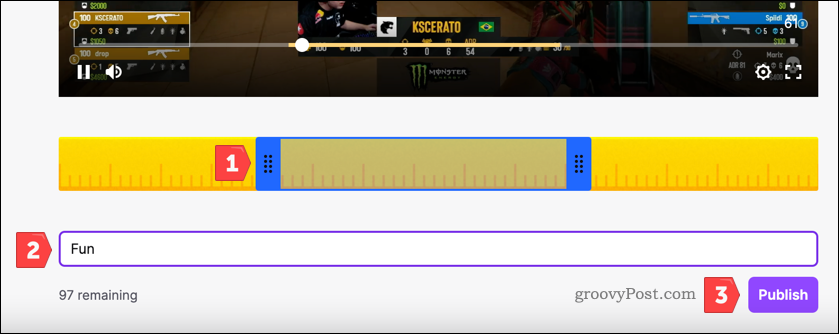
- Untuk membagikan klip, salin URL klip atau klik salah satu ikon media sosial.
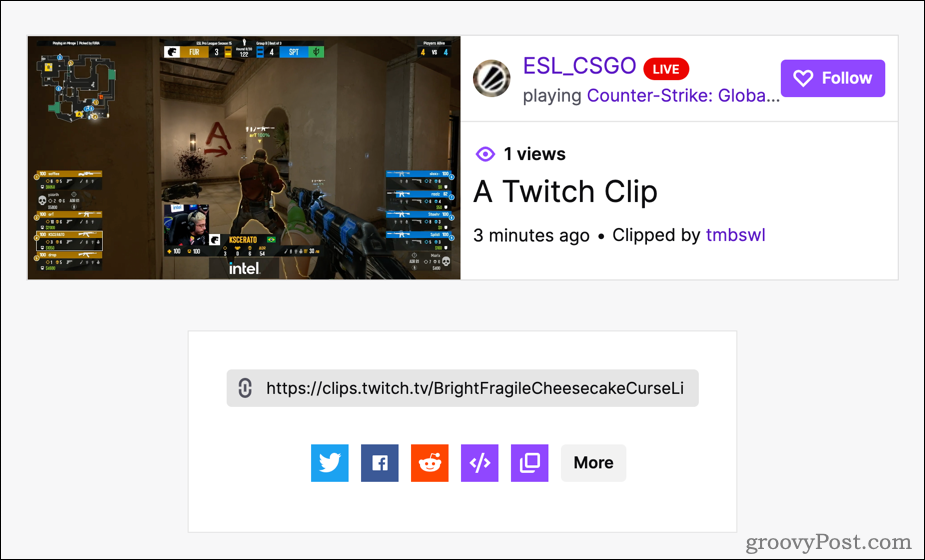
Cara Membuat Klip Kedutan di Android, iPhone atau iPad
Jika Anda lebih suka menonton streaming Twitch di perangkat seluler, Anda dapat membuat klip Twitch baru menggunakan aplikasi Twitch.
Anda dapat menonton Twitch di Android, iPhone, dan iPad. Anda harus menginstal aplikasi terlebih dahulu dan masuk ke klip di Twitch. Batasan yang sama berlaku, jadi jika Anda tidak dapat membuat klip Twitch, periksa kembali apakah streamer Twitch memungkinkan Anda melakukannya.
Untuk membuat klip Twitch di Android, iPhone, atau iPad:
- Buka aplikasi Twitch di perangkat Anda.
- Ketuk sebuah hidupAliran berkedut atau video streaming yang direkam.
- Pada streaming yang direkam, pindahkan pemutaran ke bagian video yang ingin Anda klip.
- Ketuk pemutar video sekali untuk melihat opsi pemutar.
- Ketuk tombol klip (kanan atas).
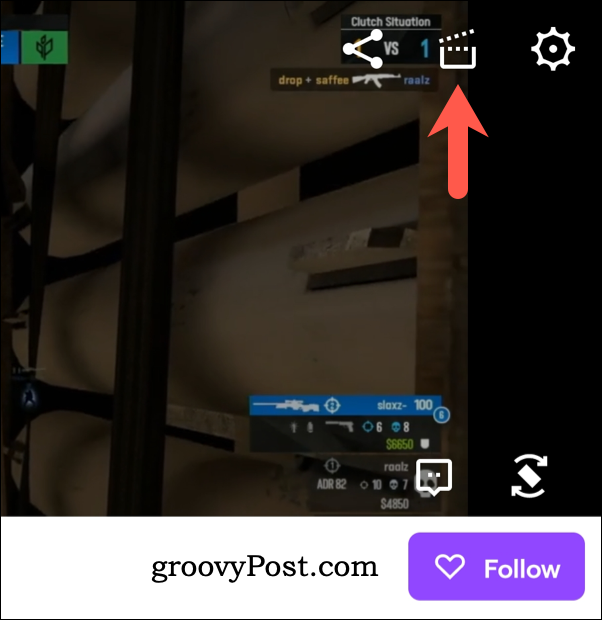
- Untuk membagikan 30 detik dari streaming, ketuk Bagikan klip atau Salin tautan (1).
- Untuk memangkas klip, ketuk Sunting (2).
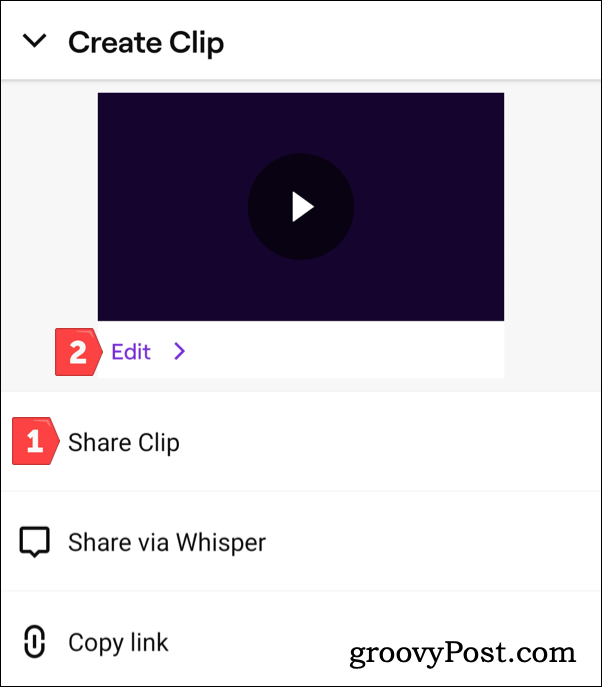
- Mengetuk Potong Klip.
- Pindahkan penggeser video untuk memilih panjang klip baru (1) lalu ketuk Selesai untuk menyimpannya (2).
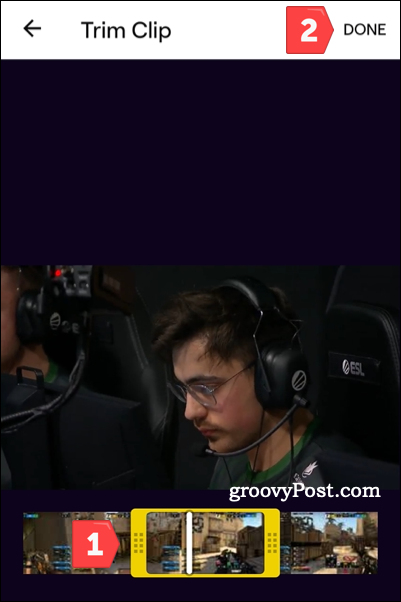
- Ketik nama untuk klip Anda dan ketuk Menerbitkan.
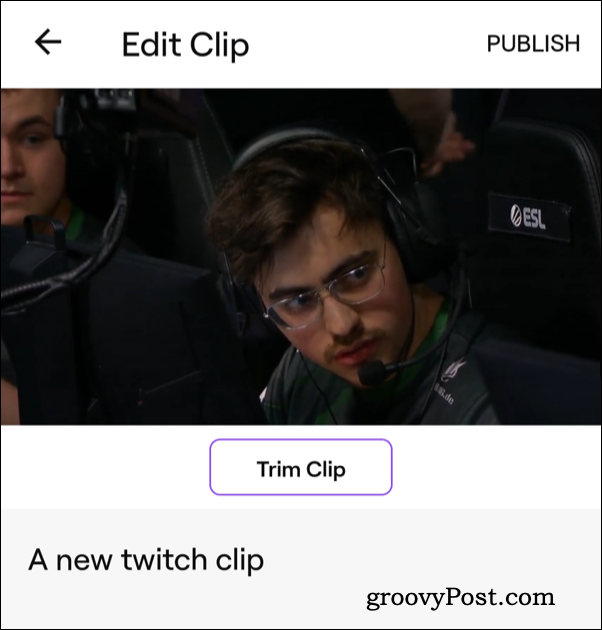
- Jika Anda telah mengedit klip, ketuk Bagikan klip atau Salin tautan.
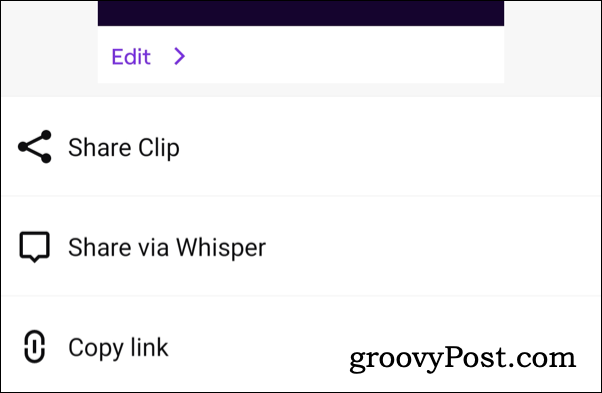
Cara Mengelola Klip Kedutan Tersimpan
Saat Anda membuat klip, Twitch membuatnya tersedia untuk umum bagi orang lain untuk melihatnya. Anda akan melihat klip di klip area di halaman saluran Twitch.
Jika Anda ingin mengelola klip Twitch Anda, Anda dapat menggunakan Manajer Klip di situs Twitch untuk melakukannya. Anda dapat membagikan klip, mengunduh file klip ke PC atau Mac, mengganti namanya, atau menghapusnya dari Clips Manager.
Untuk mengelola klip Twitch:
- Buka Dasbor Pembuat Twitch di browser Anda dan masuk.
- Klik Konten > Klip.
- Klik pada klip yang disimpan di Klip yang saya buat tab.
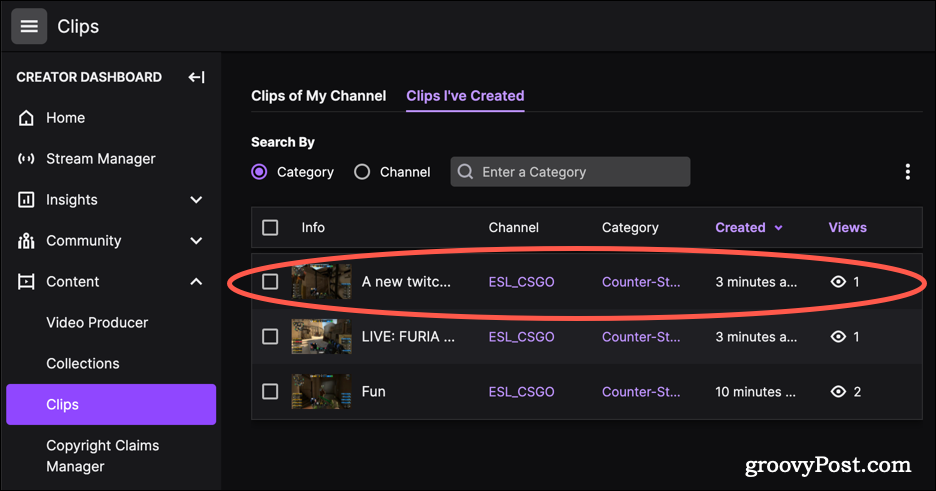
- Gunakan opsi untuk memutar klip Twitch (Langkah 1), ganti namanya (2), bagikan ini (3), atau hapus (4).
- Klik Menutup (5) untuk keluar.
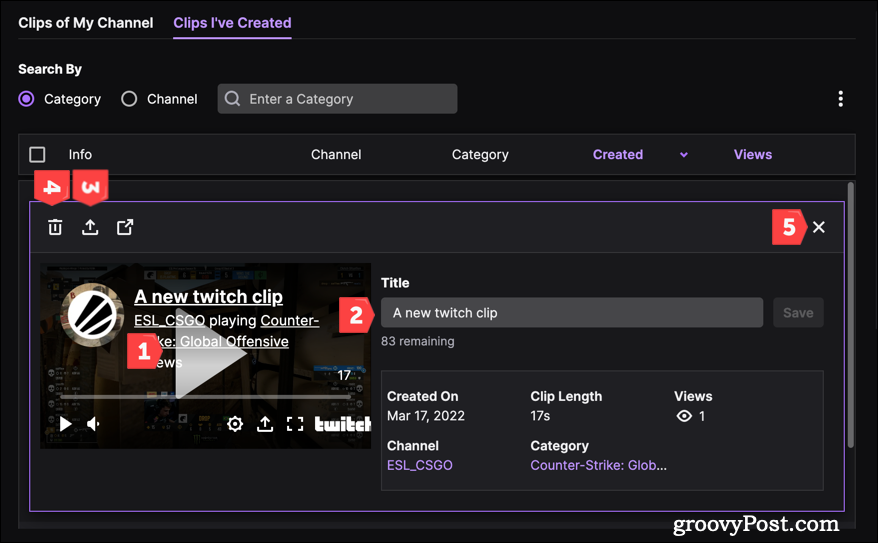
Streaming Twitch Dijelaskan
Anda sekarang dapat dengan cepat membuat klip di Twitch, memungkinkan Anda menyimpan sebagian kecil aliran untuk dinikmati nanti.
Jika Anda ingin melakukan streaming di Twitch sendiri, Anda bisa gunakan OBS secara gratis untuk memulai.
Cara Menemukan Kunci Produk Windows 11 Anda
Jika Anda perlu mentransfer kunci produk Windows 11 atau hanya membutuhkannya untuk melakukan instalasi OS yang bersih,...
Cara Menghapus Cache, Cookie, dan Riwayat Penjelajahan Google Chrome
Chrome melakukan pekerjaan yang sangat baik dalam menyimpan riwayat penjelajahan, cache, dan cookie untuk mengoptimalkan kinerja browser Anda secara online. Cara dia...
Pencocokan Harga Di Toko: Cara Mendapatkan Harga Online Saat Berbelanja di Toko
Membeli di toko tidak berarti Anda harus membayar harga yang lebih tinggi. Berkat jaminan pencocokan harga, Anda bisa mendapatkan diskon online saat berbelanja di...
Cara Memberi Hadiah Langganan Disney Plus dengan Kartu Hadiah Digital
Jika Anda telah menikmati Disney Plus dan ingin membagikannya kepada orang lain, berikut cara membeli langganan Hadiah Disney+ untuk...


